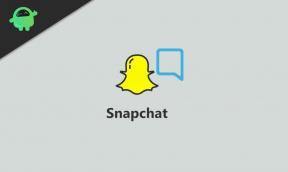A Rust EAC Disconnected Error vagy váratlan hiba elhárítása. (A játék már fut)
Játékok / / August 05, 2021
Miután elengedte a Rozsda játék, a játékosok nagyon élvezte a gyors ütemű túlélési játék és a történet. De a közelmúltban a PC-lejátszók több olyan problémával is szembesülnek, mint az indítási hiba, az összeomlás, az EAC-kapcsolat bontása stb. Most, ha a Rust EAC Disconnected hibát vagy a Váratlan hibát is tapasztalja, olvassa el ezt a hibaelhárítási útmutatót.
Itt megosztottunk néhány javítást, amelyeknek működnie kell az Ön számára, és előfordulhat, hogy már nem kapja meg az adott hibát. Az útmutató sok játékos számára megoldotta a problémát, és most rajtad a sor. Már említettük a Rust indítási hibájának kijavításához szükséges lépéseket nézd meg itt. Tehát minden további nélkül ugorjunk bele.
A Rust EAC Disconnected Error vagy váratlan hiba elhárítása. (A játék már fut)
Tehát ez a hiba azt jelzi, hogy az internetkapcsolat az EasyAntiCheat szerverekkel nem működik megfelelően, és a játékkiszolgáló sem tudja ellenőrizni a játékot az EasyAntiCheat használatával. Ezért automatikusan lekapcsolódik a szerverről.
Győződjön meg arról, hogy az EasyAntiCheat csak a Steam kliensen működik. Ezért nagyon ajánlott a Rust játékot csak a Steam kliensből futtatni, és ellenőrizni, hogy a probléma felmerül-e vagy sem. Ez a módszer a legtöbb esetben megoldotta a problémát. Ha azonban továbbra is ugyanaz a hiba jelentkezik, kövesse az alábbi lépéseket:
1. Futtatás rendszergazdaként
- Nyissa meg a Steam klienst, majd kattintson a Könyvtár elemre.
- Kattintson a jobb gombbal a Rust játékra a bal oldalon.
- Válassza a Tulajdonságok> Kattintson a Helyi fájlok fülre.
- Válassza a Tallózás a helyi fájlokban> Kattintson a jobb gombbal a Rust.exe alkalmazásra.
- Válassza a Fájl megnyitása> Keresse meg az EasyAntiCheat mappát, és nyissa meg.
- Kattintson a jobb gombbal az „EasyAntiCheat_setup.exe” fájlra.
- Jelölje be a „Futtatás rendszergazdaként” jelölőnégyzetet.
- Zárjon be minden fájlt, és lépjen ki megfelelően a Steam szolgáltatásból. Indíthatja újra a számítógépét is.
- Futtassa újra a Steamet, és indítsa el a Rust játékot.
2. Állítsa vissza a DNS-t alapértelmezettre
- Nyomja meg a Windows + R billentyűt a billentyűzeten, és írja be az ncpa.cpl parancsot a Futtatás párbeszédpanelen.
- Nyomja meg az OK gombot, és megnyílik az internetkapcsolat beállításai.
- Ezután kattintson a jobb gombbal a használt hálózati adapterre.
- Kattintson a Tulajdonságok> Kattintson duplán az Internet Protocol 4-es verziójára (TCP / IPv4).
- Az Általános lapon kattintson az „IP-cím automatikus megszerzése” elemre az IP-címhez.
- Hasonlóképpen kattintson a „DNS-kiszolgáló címének automatikus megszerzése” elemre a DNS-címeknél.
- Az engedélyezéshez kattintson a „Beállítások érvényesítése kilépéskor” jelölőnégyzetre.
- Végül kattintson az OK gombra a módosítások mentéséhez és a számítógép újraindításához.
- Futtassa a játékot a Steamből, és a problémának már most el kellett volna mennie.
Ez az, srácok. Reméljük, hogy ezt a cikket nagyon hasznosnak találta. Bármely kérdéssel kapcsolatban megjegyzést tehet alább.
Subodh nagyon szeret tartalmat írni, legyen szó technikával kapcsolatos vagy más jellegűekről. Miután egy évig írt a tech blogon, lelkesedni kezd érte. Szereti a játékot és a zenehallgatást. A blogoláson kívül függőséget okoz a játék PC-k összeépítésében és az okostelefon szivárgásában.